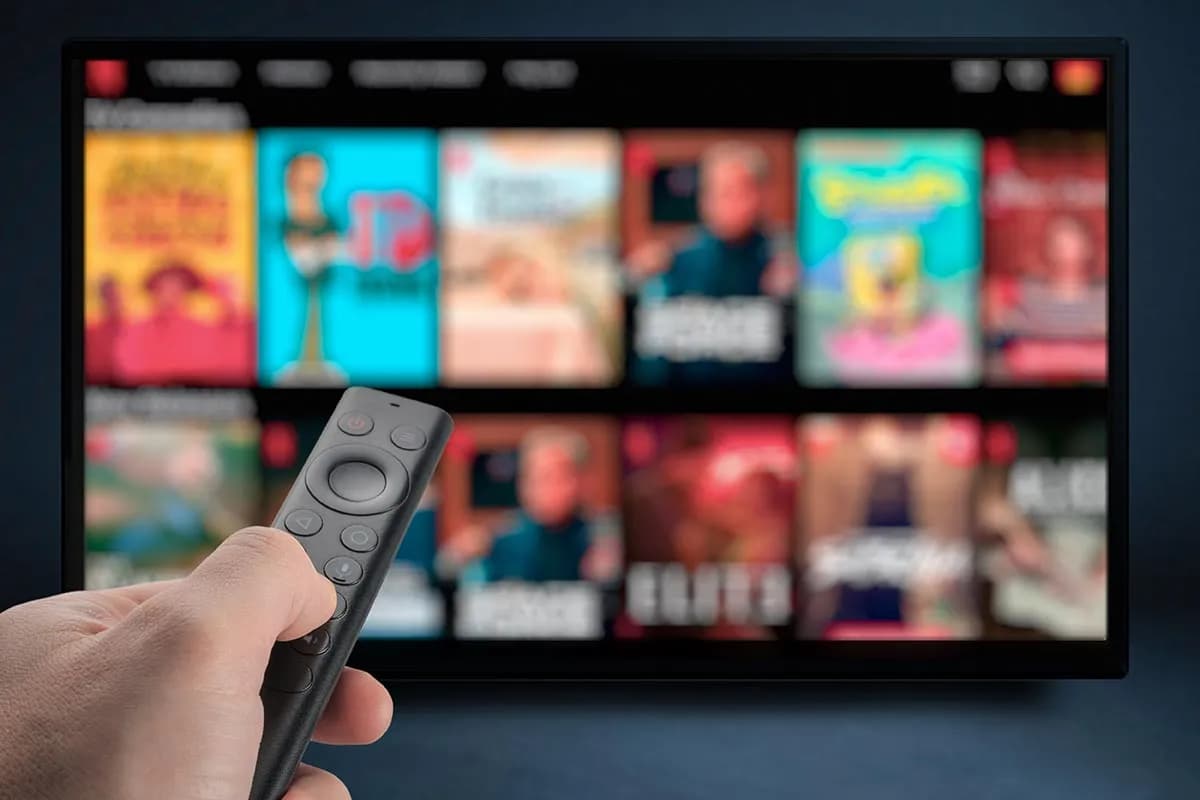Bez względu na to, czy korzystasz z aplikacji do strumieniowania, przeglądarek internetowych, czy odtwarzaczy wideo, znajdziesz tu wszystkie potrzebne informacje, które pomogą Ci w prosty sposób wyłączyć napisy.
Kluczowe wnioski:
- Metody wyłączania napisów różnią się w zależności od urządzenia.
- Na telewizorach Sony i Samsung można to zrobić za pomocą pilota, przechodząc do menu ustawień.
- Na urządzeniach mobilnych, takich jak smartfony z Androidem i iPhone, napisy można wyłączyć w ustawieniach aplikacji.
- Na komputerach, napisy można dezaktywować w przeglądarkach internetowych i aplikacjach do odtwarzania wideo.
- W przypadku problemów z wyłączeniem napisów, dostępne są skuteczne porady dotyczące rozwiązywania problemów.
Jak wyłączyć napisy dla niesłyszących na telewizorze - prosta metoda
Wyłączanie nawiasów dla niesłyszących na telewizorze jest istotnym krokiem, aby dostosować doświadczenia oglądania do własnych preferencji. Wiele osób korzysta z tej funkcji, jednak czasami może być ona zbędna. Aby skutecznie wyłączyć napisy, należy przejść do menu ustawień w telewizorze. Metody wyłączania napisów mogą się różnić w zależności od modelu, ale ogólne kroki są zazwyczaj podobne.
W większości telewizorów, aby wyłączyć napisy, należy użyć pilota. Po włączeniu telewizora, przejdź do sekcji Ustawienia, a następnie znajdź opcję „Napisy” lub „Captions”. Wybierz „Wyłącz” lub „Off”, aby dezaktywować tę funkcję. Pamiętaj, że na niektórych telewizorach może być wymagane użycie dodatkowego przycisku na pilocie, takiego jak SUB lub SUBT, aby uzyskać dostęp do tych ustawień.
Wyłączanie napisów na telewizorach Sony - krok po kroku
Aby wyłączyć napisy na telewizorach Sony, rozpocznij od włączenia telewizora i pilota. Naciśnij przycisk Home na pilocie, aby otworzyć główne menu. Następnie przewiń do sekcji Ustawienia, gdzie znajdziesz różne opcje dostosowywania. Wybierz Ułatwienia dostępu, a następnie przejdź do opcji „Napisy” lub „Captions”.
Kiedy znajdziesz się w menu napisów, wystarczy wybrać opcję „Wyłącz” lub „Off”, aby dezaktywować napisy. Po wykonaniu tych kroków napisy powinny zniknąć podczas oglądania programów. Warto również sprawdzić, czy napisy nie są włączone w samej aplikacji, z której korzystasz, ponieważ niektóre aplikacje mogą mieć własne ustawienia dotyczące napisów.
- Modele Sony Bravia często mają różne opcje w zależności od wersji oprogramowania.
- W telewizorach Sony, dostęp do ustawień napisów można uzyskać również przez naciśnięcie przycisku Options na pilocie.
- Niektóre starsze modele mogą wymagać innej sekwencji przycisków, aby uzyskać dostęp do ustawień napisów.
Jak dezaktywować napisy na telewizorach Samsung - instrukcja
Aby wyłączyć napisy dla niesłyszących na telewizorach Samsung, rozpocznij od włączenia telewizora i pilota. Naciśnij przycisk Home na pilocie, aby otworzyć główne menu. Następnie przewiń do sekcji Ustawienia i wybierz Ułatwienia dostępu. W tej sekcji znajdziesz opcję „Napisy” lub „Captions”. Wybierz tę opcję, a następnie przejdź do ustawienia, które pozwoli Ci je wyłączyć, wybierając „Wyłącz” lub „Off”.
Jeśli napisy nadal się wyświetlają, może to być spowodowane ustawieniami w aplikacji, z której korzystasz. W takim przypadku sprawdź, czy w aplikacji, takiej jak Netflix lub YouTube, nie ma własnych ustawień dotyczących napisów. Czasami konieczne jest również zresetowanie telewizora do ustawień fabrycznych, aby rozwiązać problemy z napotkanymi trudnościami.
| Model Samsung | Ustawienie napisów |
|---|---|
| Samsung QLED 2021 | Menu > Ustawienia > Ułatwienia dostępu > Napisy |
| Samsung UHD 2020 | Menu > Ustawienia > Napisy > Wyłącz |
| Samsung Smart TV 2019 | Menu > Ustawienia > Ułatwienia dostępu > Captions |
Jak usunąć napisy dla niesłyszących na urządzeniach mobilnych - szczegółowe instrukcje
Wyłączanie nawiasów dla niesłyszących na urządzeniach mobilnych jest równie proste, jak na telewizorach. W przypadku smartfonów z systemem Android i iPhone, proces ten różni się w zależności od aplikacji, z której korzystasz. W większości przypadków, aby wyłączyć napisy, należy przejść do ustawień aplikacji i znaleźć sekcję dotyczącą napisów lub dostępności. Warto pamiętać, że niektóre aplikacje, takie jak Netflix czy Prime Video, mają własne, niezależne ustawienia dotyczące napisów, które można dostosować.
Wyłączanie napisów w aplikacjach na Androidzie - łatwe kroki
Aby wyłączyć napisy dla niesłyszących w aplikacjach na Androidzie, najpierw należy zlokalizować ustawienia w samej aplikacji. Wiele popularnych aplikacji, takich jak YouTube czy Netflix, ma swoje własne menu, w którym można dostosować opcje dotyczące napisów. Zazwyczaj wystarczy przejść do ustawień odtwarzania wideo, gdzie znajdziesz sekcję dotyczącą napisów. Tam możesz wybrać opcję „Wyłącz” lub „Off”, aby dezaktywować napisy.
Warto pamiętać, że niektóre aplikacje mogą mieć różne interfejsy, dlatego kroki mogą się nieco różnić. Na przykład, w aplikacji YouTube, podczas odtwarzania filmu, wystarczy dotknąć ekranu, aby wyświetlić menu, a następnie kliknąć ikonę napisów, aby je wyłączyć. W przypadku Netflixa, po rozpoczęciu odtwarzania, kliknij na ekranie, wybierz ikonę napisów i ustaw je na „Wyłączone”.
- YouTube: Dotknij ekranu, kliknij ikonę napisów, wybierz „Wyłącz”.
- Netflix: Kliknij na ekranie, wybierz ikonę napisów, ustaw na „Wyłączone”.
- Prime Video: Podczas odtwarzania filmu, naciśnij przycisk Menu, wybierz „Napisy” i wybierz „Wyłącz”.
Jak wyłączyć napisy dla niesłyszących na iPhone - przewodnik
Aby wyłączyć napisy dla niesłyszących na urządzeniach iPhone, należy przejść do ustawień systemowych. W przypadku iPhone’a, proces ten jest prosty. Otwórz aplikację Ustawienia, przewiń w dół do sekcji Dostępność, a następnie wybierz Napisy i opisy. W tym menu możesz wyłączyć opcję „Preferuj napisy dla niesłyszących”, co wyłączy napisy w aplikacjach, które je obsługują.W przypadku poszczególnych aplikacji, takich jak Apple TV, proces wyłączania napisów może być nieco inny. W Apple TV, podczas odtwarzania filmu, przesuń palcem w dół na pilocie, aby otworzyć menu, a następnie wybierz „Napisy” i ustaw je na „Wyłączone”. Dzięki temu napisy nie będą się wyświetlały podczas oglądania treści.
| Aplikacja | Ustawienie napisów |
|---|---|
| YouTube | Menu wideo > Ikona napisów > Wyłącz |
| Netflix | Menu wideo > Ikona napisów > Wyłączone |
| Apple TV | Menu wideo > Napisy > Wyłączone |
Jak dezaktywować napisy dla niesłyszących na komputerze - szybkie rozwiązania
Wyłączanie nawiasów dla niesłyszących na komputerze jest zazwyczaj proste i można to zrobić w ustawieniach przeglądarki lub aplikacji. Wiele osób korzysta z komputerów do oglądania filmów online, a napisy mogą być czasami niepożądane. Aby je wyłączyć, wystarczy przejść do odpowiednich ustawień w używanej aplikacji lub przeglądarce. W większości przypadków, opcje te znajdują się w menu ustawień, gdzie można łatwo dezaktywować napisy.
Wyłączanie napisów w przeglądarkach internetowych - proste sposoby
Aby wyłączyć napisy w popularnych przeglądarkach internetowych, takich jak Google Chrome czy Mozilla Firefox, należy najpierw znaleźć odpowiednie opcje w ustawieniach. W przypadku przeglądarki Chrome, podczas odtwarzania wideo, kliknij prawym przyciskiem myszy na ekranie wideo, a następnie wybierz opcję „Napisy” i ustaw na „Wyłączone”. Możesz także przejść do ustawień i w sekcji „Dostępność” znaleźć opcję dotyczącą napisów.
W przeglądarce Firefox, proces jest podobny. Podczas odtwarzania wideo, kliknij na ikonę ustawień (zębate koło) na pasku odtwarzania, a następnie wybierz „Napisy” i ustaw je na „Wyłączone”. Warto również pamiętać, że niektóre strony internetowe mogą mieć własne ustawienia dotyczące napisów, które należy dostosować, aby całkowicie je wyłączyć.
- Google Chrome: Kliknij prawym przyciskiem myszy na wideo > Napisy > Wyłączone.
- Mozilla Firefox: Ikona ustawień na pasku odtwarzania > Napisy > Wyłączone.
- Microsoft Edge: Kliknij na wideo > Ustawienia > Napisy > Wyłącz.
Jak usunąć napisy w aplikacjach do odtwarzania wideo - szczegóły
Wyłączanie nawiasów dla niesłyszących w aplikacjach do odtwarzania wideo, takich jak VLC czy Windows Media Player, jest stosunkowo proste. W przypadku VLC, aby wyłączyć napisy, uruchom aplikację i otwórz film. Następnie przejdź do menu „Napisy” na pasku narzędzi i wybierz opcję „Wyłącz napisy”. Dzięki temu napisy nie będą się już wyświetlały podczas odtwarzania. W Windows Media Player, kliknij prawym przyciskiem myszy na ekranie odtwarzania, przejdź do „Napisy” i wybierz „Wyłącz napisy”.
W przypadku aplikacji do strumieniowania, takich jak Netflix czy Prime Video, proces również jest prosty. W Netflixie, podczas odtwarzania filmu, kliknij na ekranie, aby wyświetlić menu, a następnie wybierz ikonę napisów. Ustaw ją na „Wyłączone”, aby napisy przestały się wyświetlać. W Prime Video, podobnie jak w Netflixie, naciśnij przycisk Menu podczas odtwarzania, wybierz „Napisy” i ustaw na „Wyłączone”.
| Aplikacja | Ustawienie napisów |
|---|---|
| VLC | Menu > Napisy > Wyłącz napisy |
| Windows Media Player | Prawy przycisk > Napisy > Wyłącz napisy |
| Netflix | Menu wideo > Ikona napisów > Wyłączone |
| Prime Video | Menu wideo > Napisy > Wyłączone |
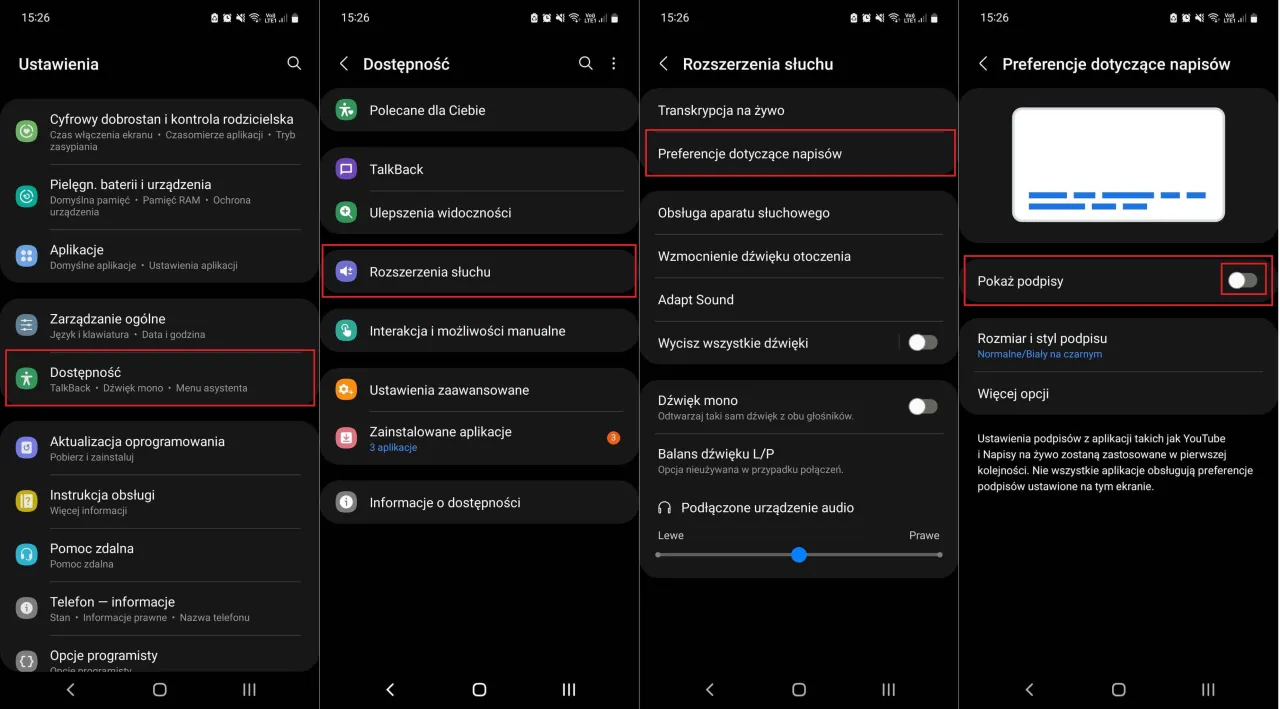
Rozwiązywanie problemów z napisami dla niesłyszących - skuteczne porady
Podczas próby wyłączenia nawiasów dla niesłyszących mogą wystąpić różne problemy. Czasami napisy mogą nadal się wyświetlać, mimo że zostały dezaktywowane w ustawieniach. Może to być spowodowane błędami w aplikacjach, problemami z oprogramowaniem lub ustawieniami przeglądarki. Ważne jest, aby znać kilka podstawowych rozwiązań, które mogą pomóc w rozwiązaniu tych problemów.
- Sprawdź, czy napisy nie są włączone w samej aplikacji, z której korzystasz.
- Upewnij się, że używasz najnowszej wersji oprogramowania aplikacji.
- Spróbuj zresetować aplikację lub ponownie uruchomić urządzenie.
Najczęstsze problemy z wyłączaniem napisów - jak je rozwiązać
Użytkownicy często napotykają problemy z wyłączaniem napisów, które mogą być spowodowane różnymi czynnikami. Na przykład, napisy mogą nie znikać z powodu ustawień w aplikacji, które nie są zgodne z preferencjami użytkownika. W takich przypadkach warto sprawdzić, czy napisy są włączone w ustawieniach samej aplikacji, a nie tylko w systemowych.
Innym powszechnym problemem są błędy techniczne, które mogą powodować, że napisy nie znikają nawet po ich dezaktywowaniu. Może to być spowodowane problemami z oprogramowaniem lub nieaktualnymi wersjami aplikacji. W takich sytuacjach warto zaktualizować aplikację lub, jeśli to możliwe, zainstalować ją ponownie.
Co zrobić, gdy napisy nie znikają - praktyczne wskazówki
Jeśli napisy nadal się wyświetlają pomimo prób ich wyłączenia, warto spróbować kilku zaawansowanych kroków. Upewnij się, że wszystkie ustawienia dotyczące napisów w aplikacji są poprawnie skonfigurowane. Sprawdź również, czy napisy są wyłączone w ustawieniach dostępności systemu operacyjnego, ponieważ mogą one wpływać na aplikacje. Czasami konieczne jest również zresetowanie ustawień aplikacji do domyślnych.
Jeśli żadne z powyższych rozwiązań nie działa, rozważ skontaktowanie się z pomocą techniczną. Większość aplikacji do odtwarzania wideo, takich jak Netflix czy VLC, oferuje wsparcie dla użytkowników. Możesz odwiedzić ich strony internetowe, aby uzyskać szczegółowe instrukcje dotyczące kontaktu z obsługą klienta.
Jak wykorzystać napisy do nauki języków obcych - praktyczne wskazówki
Napisy dla niesłyszących mogą być nie tylko narzędziem ułatwiającym dostęp do treści, ale także cennym zasobem w nauce języków obcych. Wykorzystując napisy w filmach i programach telewizyjnych, można jednocześnie słuchać oryginalnego dźwięku oraz czytać tekst, co sprzyja poprawie rozumienia ze słuchu oraz rozwijaniu słownictwa. Aby maksymalnie wykorzystać ten potencjał, warto wybierać materiały w języku, którego się uczysz, i włączać napisy w tym samym języku, co pozwoli na lepsze przyswajanie nowych zwrotów i struktur gramatycznych.
Warto również eksperymentować z różnymi aplikacjami do odtwarzania wideo, które oferują możliwość włączenia napisów w różnych językach. Na przykład, korzystając z platform takich jak Netflix, można włączyć napisy w języku angielskim podczas oglądania filmów w języku hiszpańskim, co umożliwia porównanie i zrozumienie kontekstu. Dzięki temu można nie tylko poprawić swoje umiejętności językowe, ale także zyskać nowe perspektywy kulturowe, co jest niezwykle cenne w dzisiejszym zglobalizowanym świecie.